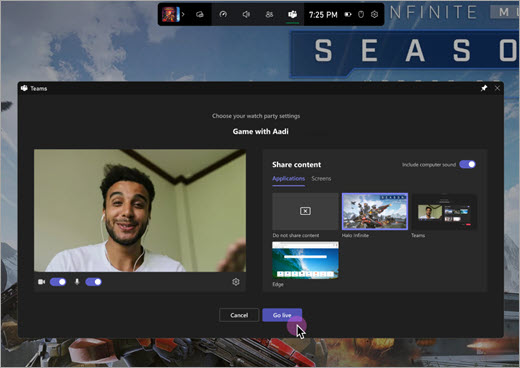在 Microsoft Teams 中一起玩 (Windows 11 上的免费) ,你可以通过语音和视频聊天与好友联系。 可以进行一对一通话、继续群组聊天或开始新对话。
第一次使用“一起玩”? 我们建议按照此顺序执行这些步骤来开始游戏。
 |
 |
拨打电话或开始群组聊天 |
 |
 |
||||||
开始前
-
如果游戏栏小组件失焦或消失,请按 Windows 徽标键 +G 将其召回。
-
如果有任何疑问或想要了解有关小组件的详细信息,请访问 Microsoft Teams 中一起玩游戏的开始指南和常见问题解答, (免费)。
从最近的聊天列表开始通话
若要从最近的聊天列表中开始通话或群组聊天,请执行以下步骤:
-
打开游戏栏小组件,按 Windows 徽标键 +G。
-
选择游戏栏上的“ 一起玩”按钮。 然后选择聊天列表顶部

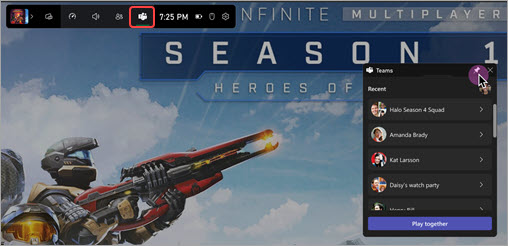
-
从列表中选择聊天。 如果你从群组聊天发起通话,你将呼叫组中的每个人。
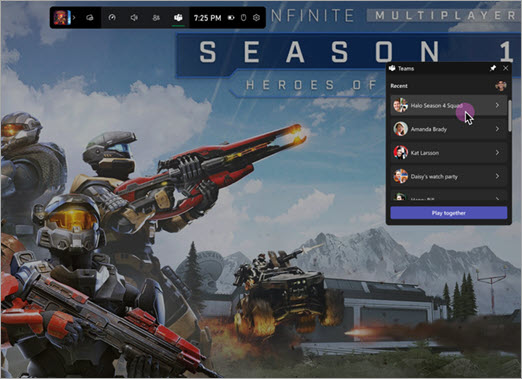
-
在加入通话之前,可以调整 相机


-
选择“ 上线 ”以开始通话。
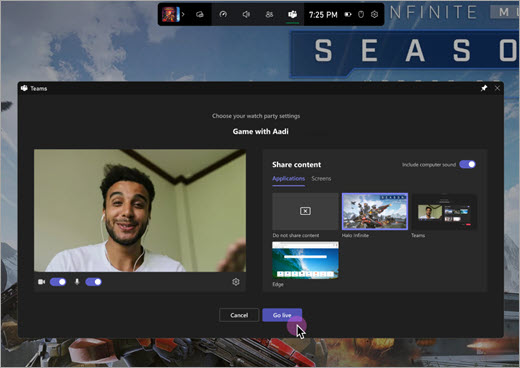
开始新的通话或群组聊天
若要开始新的通话或群组聊天,请执行以下步骤:
-
打开游戏栏小组件,按 Windows 徽标键 +G。
-
选择游戏栏上的“ 一起玩 ”按钮。 然后选择聊天列表顶部

-
选择“ 一起播放 ”,并按此顺序执行以下步骤。
a.为游戏组命名

在聊天中,你将看到提示“ 为游戏组命名 ”或使用提供的默认名称。
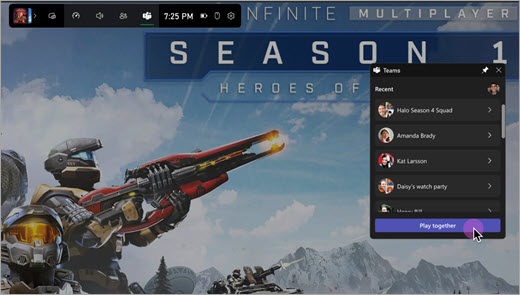
B。确认将聊天添加到列表

输入游戏组的名称后,选择“ 确认 ”将组添加到聊天列表,或 选择“取消” 退出而不提交任何更改。
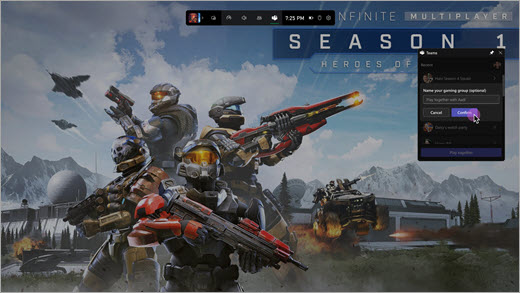
-
从最近的列表中选择新的“一起播放”聊天以开始通话。 在加入之前,你可以调整 相机


-
选择“ 上线 ”以开始通话。